TIN TỨC
Cách lấy lại mật khẩu Facebook không cần email hay số điện thoại
Bạn lỡ quên mật khẩu Facebook mà lại không đem theo điện thoại có lưu sẵn email hay số điện thoại di động tạo tài khoản. Đừng lo, Thiensoncomputer.vn sẽ giúp bạn lấy lại mật khẩu Facebook trong nháy mắt chỉ với một vài thao tác sau đây. Cùng tìm hiểu “Cách lấy lại mật khẩu Facebook không cần email hay số điện thoại” nhé!
CÁCH LẤY LẠI MẬT KHẨU FACEBOOK MÀ KHÔNG CẦN DÙNG EMAIL HAY SỐ ĐIỆN THOẠI
Đã bao giờ bạn đãng trí lỡ quên mật khẩu Facebook mà lại bỏ quên điện thoại lưu địa chỉ email hay số điện thoại tạo tài khoản chưa. Dĩ nhiên, bạn sẽ lập tức tìm điện thoại và đặt lại mật khẩu.
Tuy nhiên, trong một số trường hợp, nếu hệ thống không gửi mã đặt lại mật khẩu về điện thoại hoặc do tài khoản bị checkpoint (kiểm tra vị trí) thì nguy cơ bạn bị mất nick là vô cùng cao.
Hôm nay, Thiensoncomputer.vn sẽ giúp bạn giải quyết nhanh vấn đề này, “Không cần đặt lại mật khẩu, bạn vẫn lấy lại mật khẩu Facebook trong nháy mắt”.
CÁC CÁCH LẤY LẠI MẬT KHẨU FACEBOOK
Cách 1: Dùng trình duyệt web bạn đã đăng nhập và đã lưu mật khẩu ở máy tính.
Bước 1: Truy cập vào Facebook tại ô Mật khẩu và click chuột phải rồi chọn kiểm tra.
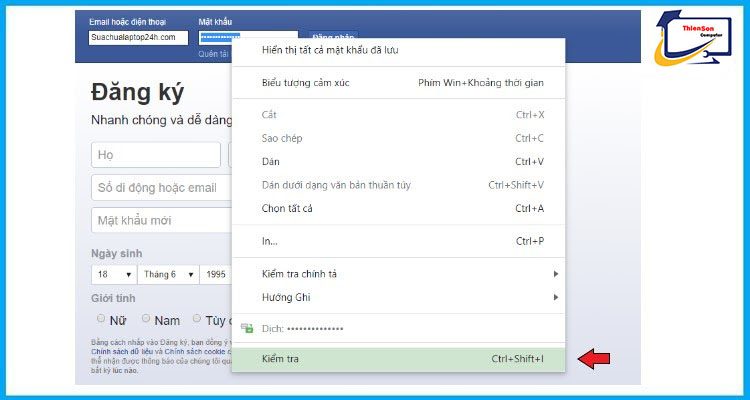
Bước 2: Tại cửa sổ bên tay phải vừa hiện, bạn hãy sửa chữ Password trên code như hình thành Enable và mật khẩu của bạn sẽ hiện ra trên ô mật khẩu của Facebook.
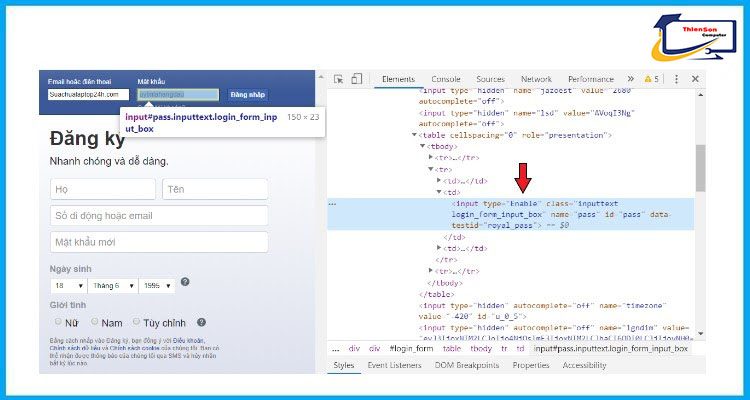
Phương pháp 2: Sử dụng trình quản lý mật khẩu của trình duyệt trên máy tính.
Bước 1: Truy cập vào Menu của trình duyệt bạn đang dùng rồi tìm vào Cài đặt như hình bên dưới.
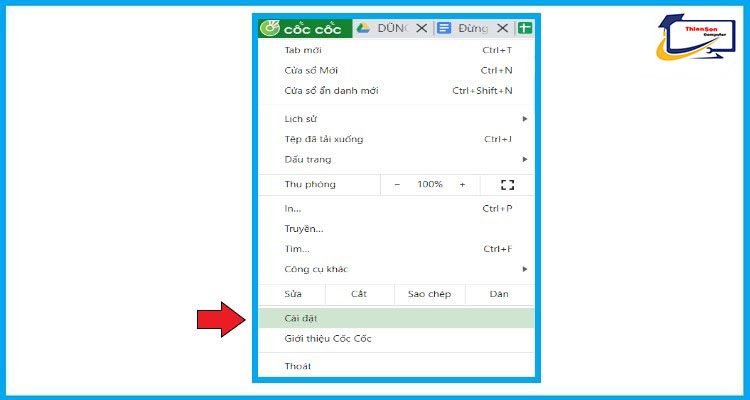
Bước 2: Tại tab Cài đặt bạn hãy chọn đến mục Tự động điền chọn Mật khẩu.
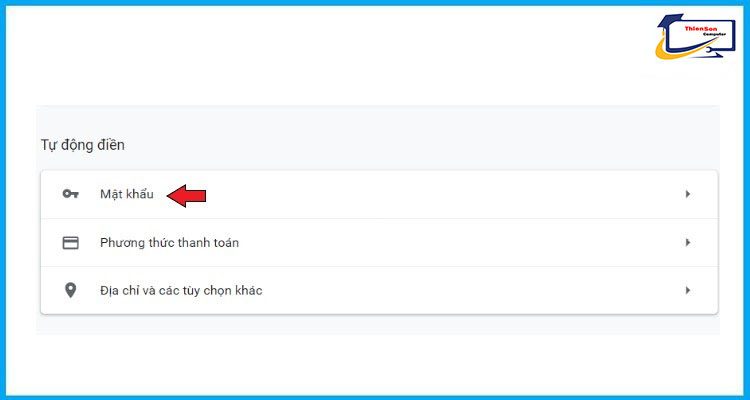
Bước 3: Click vào biểu tượng hình con mắt, mật khẩu của bạn sẽ hiện ra.
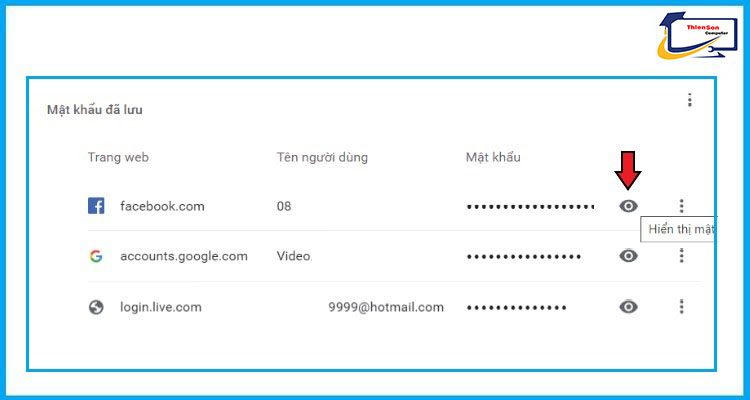
Trên đây Thiensoncomputer.vn đã chia sẻ đến bạn “Cách lấy lại pass Facebook vô cùng nhanh mà không cần đặt lại mật khẩu”. Chúc bạn thành công và lấy lại nhanh mật khẩu của mình. Đừng quên theo dõi các bài viết tiếp theo của Thiên Sơn nhé!

